آموزش کامل مدیریت سفارشات در ووکامرس
در حال حاضر سیستم مدیریت محتوای وردپرس از محبوبیت خاصی در بین کاربران و صاحبان کسب و کارها برخوردار است. که از مهمترین مواردی که در این محبوبیت نقش اساسی داشته است امکان ساخت فروشگاه آنلاین با افزونه ووکامرس میباشد. به طوری که تمام افراد میتوانند با کمک ووکامرس به راحتی و بدون هیچ هزینهای فروشگاه اینترنتی خود را راهاندازی کنند. افزونه قدرتمند ووکامرس قابلیتهای پیشرفته بسیاری دارد. که لازم است به عنوان یک مدیر فروشگاه با آن ویژگیها آشنا شده تا بتوانید فروشگاه خود را به خوبی مدیریت کنید. یکی از این ویژگیهای مهم که در کنترل بهتر فروشگاه کمک بزرگی به شما خواهد کرد مدیریت سفارشات در ووکامرس میباشد. چنانچه با این قسمت از افزونه آشنایی چندانی ندارید با ما تا انتهای این مقاله از آموزش ووکامرس همراه باشید تا نحوه مدیریت سفارشات در ووکامرس را به شما آموزش دهیم.
مدیریت سفارشات در ووکامرس
آنچه در این مقاله به اختصار خواهید خواند:
✔️ مشاهده و پیگیری سفارشات در ووکامرس
✔️ انواع وضعیت سفارش در ووکامرس
✔️ مشاهده جزئیات سفارش در ووکامرس
✔️ افزودن سفارش جدید به صورت دستی
✔️ پاکسازی اطلاعات شخصی
مشاهده و پیگیری سفارشات در ووکامرس
افزونه ووکامرس در وردپرس امکانات بسیار پیشرفتهای از جمله پیگیری و مدیریت سفارشات را در اختیار شما قرار میدهد، مدیریت سفارشات در ووکامرس امکان ایجاد، ویرایش و یا حذف سفارشات را به راحتی برای شما فراهم میکند. زمانی که مشتریان، محصول موردنظر خود را انتخاب و فرایند خرید را تکمیل میکنند مدیر فروشگاه میتواند کلیه سفارشات را در افزونه ووکامرس مشاهده و وضعیت سفارشات را نیز تغییر دهد. به منظور مدیریت و ویرایش سفارشات در ووکامرس لازم است از پیشخوان وردپرس خود به منوی ووکامرس مراجعه و سپس زیرمنوی “سفارشات” را انتخاب کنید.
پس از انتخاب این گزینه صفحهای مانند تصویر زیر را مشاهده خواهید کرد که کلیه سفارشات موجود توسط مشتریان را نمایش خواهد داد. این صفحه اطلاعات مختلفی از جمله نام مشتری و شماره سفارشی منحصربفردی که مختص به هر مشتری میباشد، تاریخ ثبت سفارش، وضعیت سفارش، آدرس مشتری و صورتحساب سفارشات را به شما نشان میدهد.
در صورتی که بخواهید اطلاعات بیشتری را درصفحه سفارشات خود مشاهده کنید میتوانید بر روی “تنظیمات صفحه” موجود در بالای صفحهی خود کلیک کنید تا مانند تصویر زیر کادر کشویی مربوط به آن باز شود. در بخش “ستونها” میتوانید گزینههای دیگری مانند صورتحساب، ارسال به و یا عملیات را تیک زده تا در صفحه نمایش داده شوند. از قسمت “صفحه بندی” نیز میتوانید مشخص کنید چند سفارش در هر صفحه نمایش داده شود، در نهایت بر روی دکمه “اجرا” کلیک کنید تا تنظیمات جدید اعمال شوند.
همچنین شما میتوانید با کلیک بر روی عناوین “سفارش”، “تاریخ” و “مجموع” آنها را به صورت صعودی و یا نزولی مرتبسازی کنید.
انواع وضعیت سفارش در ووکامرس
به هر کدام از سفارشات یک وضعیت تعلق میگیرد که با توجه به آن متوجه خواهید شد که سفارش مشتریان در چه مرحلهای از خرید قرار دارد، این وضعیتها در بخش “وضعیت” نمایش داده میشود. کلیه وضعیتهای سفارشات را در ادامه مورد بررسی قرار میدهیم:
? در انتظار پرداخت: سفارش توسط کاربر ثبت شده اما پرداختی صورت نگرفته است. رنگ این وضعیت خاکستری میباشد.
❌ ناموفق: این وضعیت زمانی اتفاق میافتد که پرداخت کاربر با موفقیت انجام نشده باشد . با رنگ قرمز نمایش داده میشود.
✅ در حال انجام: پرداخت توسط کاربر با موفقیت انجام شده و مدیر فروشگاه در حال ارسال سفارش برای مشتری میباشد. این وضعیت در مورد محصولات مجازی و دانلودی صدق نمیکند و رنگ آن سبز است.
? در انتظار بررسی: در صورتی که روش پرداخت وجه، در محل باشد پس از ثبت و ارسال سفارش این وضعیت مورد استفاده قرار میگیرد و رنگ مورد استفاده آن نارنجی است.
✅ تکمیل شده: زمانی که کاربر پرداخت را انجام داده باشد و سفارش را نیز دریافت کرده باشد، این وضعیت به رنگ آبی میباشد.
❌ لغو شده: این وضعیت در صورت لغو سفارش توسط خریدار یا فروشنده نمایش داده میشود و با رنگ خاکستری نشان داده میشود.
♻️ مسترد شده: سفارشات برگشت خورده با این عنوان نمایش داده میشوند، این وضعیت نیز با رنگ خاکستری نمایان میشود.
مشاهده جزئیات سفارش در ووکامرس
جزییات سفارش
برای مشاهده جزئیات، بررسی و ویرایش سفارشات در ووکامرس کافیست بر روی سطر موردنظر از سفارشات رفته و مطابق تصویر زیر بر روی دکمه “پیشنمایش” کلیک کنید.
در صورت کلیک بر روی این آیکن کلیه اطلاعات مربوط به سفارش در یک پنجره کوچک در همان صفحه نمایش داده خواهد شد که امکان پیگیری و ویرایش سفارشات در ووکامرس را فراهم میکند.
چنانچه بخواهید صفحه جزییات سفارش را در یک صفحه جداگانه باز کنید میتوانید بر روی هر کدام از سطرهای موجود کلیک کنید تا صفحه-ای مانند تصویر زیر نمایان شود.
در این صفحه میتوانید اطلاعات بیشتری مانند تاریخ و ساعت ثبت سفارش، مشاهده و تغییر وضعیت سفارش، آدرس ایمیل خریدار، آدرس ارسال سفارش، شماره تلفن همراه خریدار، کد پستی و IP خریدار را مشاهده کنید.
در تصویر فوق و در بخش “مشتری” دو لینک به نامهای “پروفایل” و “نمایش سایر سفارشها” مشاهده خواهید کرد که با کلیک بر روی لینک پروفایل وارد صفحه مدیریت شناسنامه کاربر خواهید شد، لینک نمایش سایر سفارشها نیز کلیه سفارشهایی که خریدار تاکنون داشته است را نشان میدهد.
بخش آیتم
در بخش آیتم، میتوانید محصولات خریداری شده، تعداد و قیمت آنها را مشاهده کنید. همچنین امکانات دیگری از جمله افزودن محصول جدید، اعمال کوپن تخفیف، افزودن هزینه دستمزد و هزینه حمل و نقل را به صورتحساب را نیز فراهم میآورد.
جهت مشاهده این امکانات میبایست مانند تصویر زیر با حرکت ماوس بر روی محصولات آیکون مداد را انتخاب کرده تا گزینههای بیشتری نمایان شوند. برای این که بتوانید این قسمت را ویرایش کنید، وضعیت سفارش باید “در انتظار پرداخت” یا “در انتظار بررسی” باشد.
- افزودن محصول: با استفاده از دکمه افزودن محصول، چند محصول دیگر میتوانید به فاکتور خریدار اضافه کنید.
- افزودن دستمزد: این گزینه امکان افزودن هزینه دستمزد به صورت ثابت یا درصدی را به صورتحساب فراهم میکند.
- افزودن حمل و نقل: افزودن هزینههای جداگانه برای حمل و نقل کالا از این بخش امکانپذیر است.
در نهایت بر روی دکمه “ذخیره” کلیک کنید تا تنظیمات اعمال و هزینههای مازاد به سبد خرید اضافه شود.
بخش زمینههای دلخواه
زمینههای دلخواه این امکان را برای شما فراهم میکنند تا اطلاعات دلخواه خود را به همراه هر پستی که منتشر میکنید، ذخیره و استفاده کنید. هر زمینهی دلخواه شامل یک نام و یک مقدار است.
بخش دسترسی محصولات دانلود شدنی
در صورتی که محصولات وبسایت شما دانلودی باشند، پس از این که پرداخت توسط کاربر با موفقیت انجام شد و وضعیت سفارش به “در حال انجام” یا “تکمیل شده” تغییر پیدا کرد به صورت خودکار اجازه دسترسی به فایلها به کاربر داده میشود.
یادداشتهای سفارش
در سمت چپ صفحه جزییات سفارش، بخشی به نام یادداشتهای سفارش وجود دارد که کلیه تغییرات مربوط به سفارش را در قالب یادداشت به شما نشان میدهد. همچنین برخی از درگاههای پرداخت در هنگام بروز خطا، اطلاعات مربوط به خطا را در این بخش به نمایش میگذارند.
شما نیز میتوانید از قسمت “افزودن یادداشت” یادداشتهایی را به هر کدام از سفارشات اختصاص دهید، کادر کشویی موجود در زیر این قسمت دارای دو گزینه “یادداشت خصوصی” و “یادداشت برای خریدار” میباشد. در صورتی که این گزینه را بر روی یادداشت خصوصی تنظیم کنید فقط برای شما قابل مشاهده خواهد بود اما چنانچه از گزینه یادداشت برای خریدار استفاده شود، یادداشت شما برای خریدار نیز قابل مشاهده خواهد بود، به عنوان مثال میتوانید کد رهگیری پستی را از این طریق برای خریدار بفرستید.
این یادداشتها براساس سه رنگ مختلف ظاهر میشوند:
? یادداشت بنفش: یادداشتهایی مانند یادداشت درگاه پرداخت که به طور خودکار توسط سیستم ثبت میشوند به رنگ بنفش می-باشند.
? یادداشت خاکستری: یادداشتهای خصوصی و یادداشتهایی که شامل تغییرات وضعیت سفارش هستند با این رنگ نمایش داده میشوند.
? یادداشت آبی: یادداشتهایی برای خریدار ارسال میگردد با رنگ آبی ظاهر میگردد. خریدار میتواند این یادداشتها را در ایمیل خود از طریق صفحه پیگیری سفارشات مشاهده کند.
افزودن سفارش جدید به صورت دستی
برای اضافه کردن سفارش به صورت دستی از منوی ووکامرس گزینه سفارشات را انتخاب نموده تا وارد صفحه سفارشات شوید، در مرحله بعد مانند تصویر زیر بر روی دکمه “افزودن سفارش” کلیک کنید.
پس از آن، صفحه افزودن سفارش جدید برای شما ظاهر میشود که میبایست اطلاعات مشتری، وضعیت سفارش، محصولات موردنظر، سایر هزینههای اضافی و کوپنهای تخفیف را وارد نموده و در نهایت تنظیمات را ذخیره کنید.
برای اطلاعرسانی به خریدار از سبد خرید جدید از باکس “سفارش اعمال” میتوانید استفاده کنید. این باکس در سمت چپ صفحه وجود دارد و شامل موارد زیر است:
نوع اطلاعرسانی را انتخاب نموده و بر روی دکمه “ایجاد” کلیک کنید.
توجه داشته باشید زمانی که شما به صورت دستی یک سبد خرید جدید ایجاد میکنید، از موجودی انبار سایت کاسته نمیشود و باید این کار را هم به صورت دستی انجام دهید.
پاکسازی اطلاعات شخصی
یکی دیگر از امکانات ووکامرس پاکسازی اطلاعات مربوط به خریداران بدون از دست رفتن سفارشات میباشد. برای این کار کافیست از لیست سفارشات، سفارشاتی را که میخواهید اطلاعات شخصی آن پاک شود را تیک زده و سپس از منوی کشویی بالای صفحه، گزینه “حذف داده شخصی” را انتخاب و بر روی دکمه “اجرا” کلیک کنید. توجه داشته باشید که پس از انجام این کار، اطلاعات خریداران قابل برگشت نمیباشد.
چنانچه گزینه “حذف داده شخصی” را در منوی کشویی خود مشاهده نکردید لازم است برای افزودن آن زیرمنوی “پیکربندی” را از منوی ووکامرس انتخاب نموده و به سربرگ “حفظ حریم خصوصی حسابهای کاربری” مراجعه نمایید.
در صورتی که گزینه “حذف اطلاعات شخصی” در این صفحه غیرفعال بود آن را فعال کرده و دکمه ” ذخیره تغییرات” را انتخاب کنید. با فعالسازی این گزینه امکان پاکسازی اطلاعات خریداران برای شما فراهم میشود.
پس از حذف اطلاعات خریدار، صفحه سفارش مربوط به آن مانند زیر نمایش داده خواهد شد.
⚠️چند نکته مهم در رابطه با حذف اطلاعات شخصی⚠️
✔️ در صورت حذف اطلاعات شخصی خریدار، سفارشاتی که با وضعیت ناموفق، در انتظار و لغو شده باشند به سطل زباله منتقل میشوند.
✔️ در صورت حذف اطلاعات شخصی خریدار، سفارشات با وضعیت تکمیل شده، به صورت ناشناس باقی خواهند ماند.
✔️ در صورت حذف اطلاعات شخصی کلیه حسابهای کاربری که مدت زمان زیادی وارد سایت نشدهاند غیرفعال خواهند شد.
پیشنهاد امروز w3design برای شما:
- افزونه Customer Reviews for WooCommerce
- آموزش کار با افزونه Remove Related Products
- افزونه حذف قیمت و دکمه افزودن به سبد خرید از ووکامرس
- معرفی افزونه WooCommerce Admin
- افزونه YITH WooCommerce Gift Cards
- نمایش کد در مطالب وردپرس
- افزونه های Lazy Load وردپرس
- آموزش رایگان ووکامرس صفر تا صد
- آموزش رایگان طراحی سایت صفر تا صد
- بهترین افزونه های ووکامرس برای افزایش فروش در سال 2021
- آشنایی با افزونه امتیازدهی به محصولات ووکامرس
- افزونه نظرسنجی پیشرفته ووکامرس
- بهترین افزونه های ووکامرس
- آموزش کار با افزونه WooCommerce RTL
- آموزش کار با افرونه WooCommerce Products Per Page
- آموزش کار با افزونه اسکرول بی پایان محصولات ووکامرس
- افزونه ساخت سیستم پرسش و پاسخ در ووکامرس
- آموزش کار با افزونه WooCommerce Variation Swatches
- آموزش کار با افزونه YITH WooCommerce Share For Discounts
- آموزش کار با افزونه Woocommerce Open Close
- سفارشی سازی صفحه آرشیو محصولات در ووکامرس
- آموزش کار با افزونه WooCommerce Stock Manager
- درگاه پرداخت بانک ملت برای ووکامرس
- افزونه مقایسه محصول ووکامرس را بشناسیم
- افزونه YITH افزونه Smart Manager for woocommerce
- آموزش کار با افزونه خرید گروهی محصولات در ووکامروس
- افزونه Delivery Times for WooCommerce
- ساخت کد تخفیف در ووکامرس
- افزونه حسابرس ووکامرس
- افزونه YITH WooCommerce Advanced Reviews
- آموزش تخفیف بر اساس روش پرداخت در ووکامرس
- افزونه YITH WooCommerce Review for Discounts
- تصویر پیشفرض محصولات ووکامرس
- افزودن واحد تومان به ووکامرس
- پشتیبانی محصولات ووکامرس با BBPress و BuddyPress
- درگاه پرداخت زرین پال برای ووکامرس
- آشنایی با ابزارک های ووکامرس



























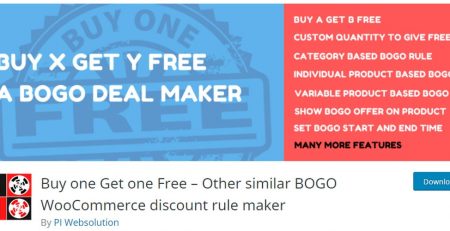
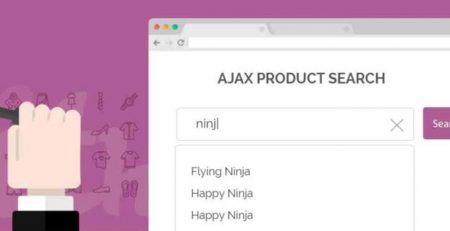




دیدگاهتان را بنویسید